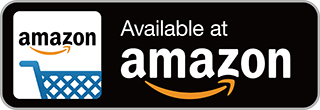簡単&低価格!FireTV向けテレビ視聴アプリ「DiXiM Play」のご紹介
様々なネット動画をテレビで視聴するのに便利なAmazonのFire TV やFire TV Stick。
今回は、そんな便利なFire TV/Fire TV Stickで、テレビ番組を視聴したりレコーダーの録画番組を視聴するアプリ「DiXiM Play」をご紹介します。
Fire TVとDiXiM Playを使えば、テレビ端子が無い部屋でも、配線なしでテレビを見ることが可能になります。
DiXiM Play Amazon Fire TV版とは
Fire TVやFire TV Stickで「DiXiM Play Amazon Fire TV版」をご利用いただくことで、家中どこでも好きな場所でテレビ視聴が可能になります。
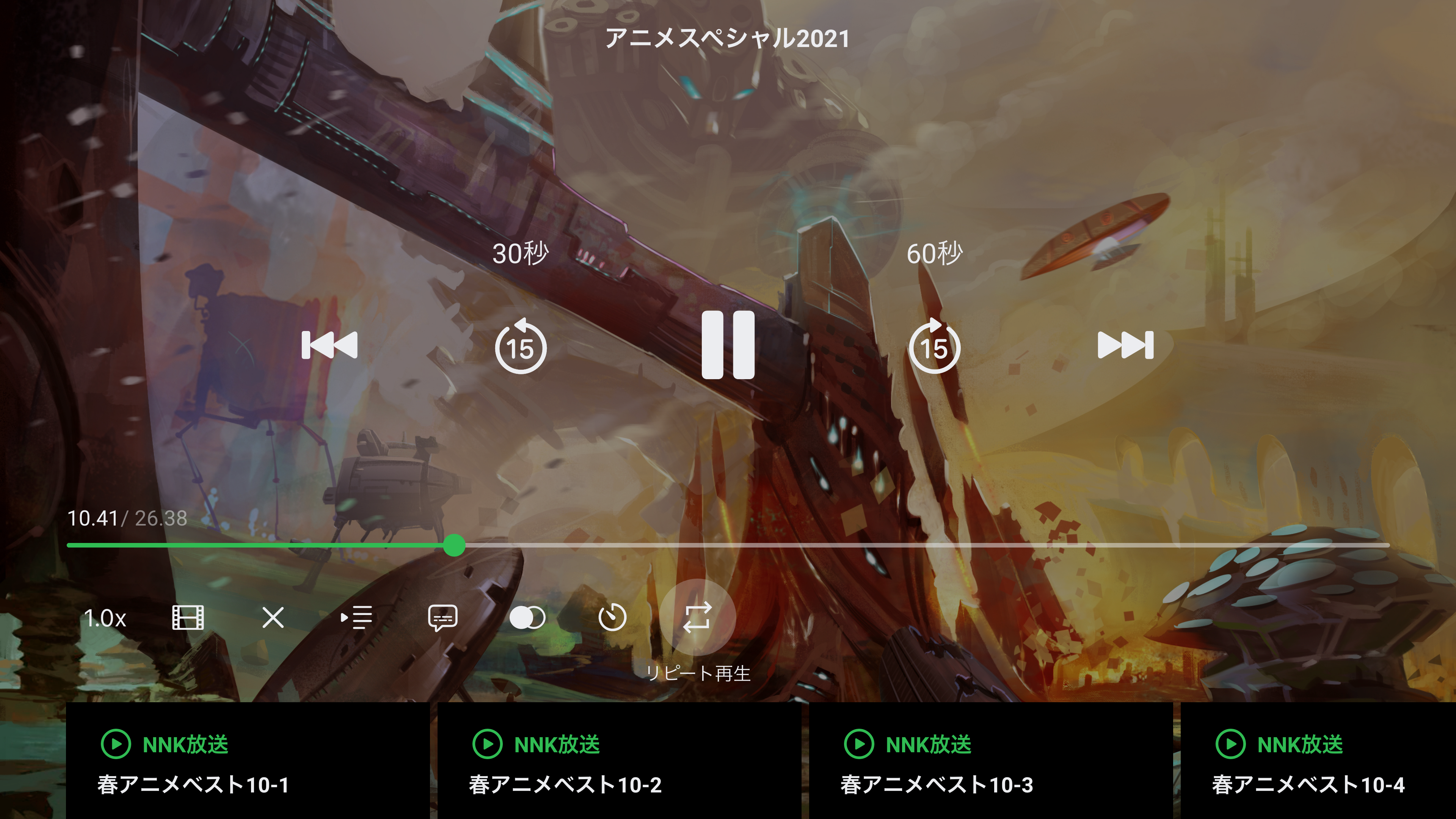
録画番組や放送中番組の再生

チューナーレステレビでもテレビ番組の視聴可能
搭載機能
- 家中どこでもテレビ視聴「家で見る」
テレビやレコーダーで録画した番組や放送中の番組を視聴することができます。またネットワーク対応ハードディスクに保存されている映像、音楽、写真を、家中どの部屋にいても楽しむことができます。
- リモート視聴「外で見る」
宅外から自宅のテレビやレコーダーにアクセスして、いつでもどこからでも録画番組を楽しむことができます。外泊中でもテレビにFire TV Stickを挿して、自宅の録画番組の視聴が可能になります。
- Fire TVにダウンロードして視聴「持ち出し」
テレビやレコーダーで録画した番組をダウンロードして視聴できます。録画番組を持ち出すことで、車内などのオフライン環境や、リモートアクセスに対応していないレコーダーでも外出先での録画番組視聴が可能になります。
その他、早見再生/字幕表示/連続再生などの便利な機能を搭載しています。

対応デバイス/OS
※再生時に選択された画質によっては、正常に再生することができない場合があります。[アプリの設定]にて、①[再生品質の選択方法]で「手動選択」に設定 ②[インターレースの再生]チェックボックスのON をお試しください。
対応レコーダー
国内の主要なメーカー(SONY,Panasonic,TOSHIBA,SHARP 等)の多くのレコーダー機器に対応しています。
詳しくは製品サイトの接続確認済み機器をご覧ください。

ご利用方法
必要なもの
Fire TVやFire TV Stickの他に、以下の2つが必要になります。
1. レコーダー・サーバー機器
レコーダー機器やNASなど、録画番組を保存しているサーバー機器が必要です。

2.ネットワーク環境
ご家庭内に、Wi-Fiが使えるネットワーク環境が必要です。モバイルルーター、もしくは無線LANルーターのどちらでも問題ありませんが、サーバー機器とFire TVの両方がネットワークに接続できる環境を準備してください。

接続方法
レコーダー機器をネットワークに接続します。サーバー機器とルーターの接続は、有線接続でも無線接続でも問題ありません。(有線接続をお勧めします。)
Fire TVやFire TV Stick端末も同じネットワークに接続します。Fire TVとルーターの接続は、Fire TVのWi-FiをONにしてください。

ご購入について
DiXiM Play Amazon Fire TV版は、無料で1分間のお試し再生が可能ですが、制限なしに利用するには有料のライセンスが必要です。
有料のライセンスは、DiXiM StoreもしくはAmazon アプリストアより購入が可能です。
※ご購入の前に、お手持ちの環境に対応しているかを1分間のお試し視聴でご確認ください。
DiXiM Storeをご利用の場合
DiXiM Store をご利用の場合は、以下手順にて購入と利用開始を行います。
- DiXiM Store よりプランを選択します。
・買切りプラン 2,200円
・月額プラン 220円
・DiXiM バリューセット 各5,300円(スマホやPC、テレビ版のセットになります)※1台のFire TVやFire TV Stickにつき、本ライセンスが1つ必要です。
※複数のデバイスでご利用の場合は、利用する台数分のライセンスが必要です。
※機器の買い換えや端末の初期化等でのライセンスの移行は可能ですが、移行の上限は月10回までとなります。 - DiXiM IDでログインまたは会員登録し、購入手続きを進めます。
DiXiM Storeでの購入は、DiXiM ID(メールアドレス)とパスワードが必要となります。
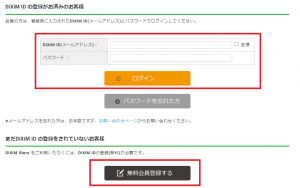
- 購入が完了したら、アプリを起動します。
アプリを起動したら、DiXiM IDとパスワードを入力し、ライセンスを有効化します。
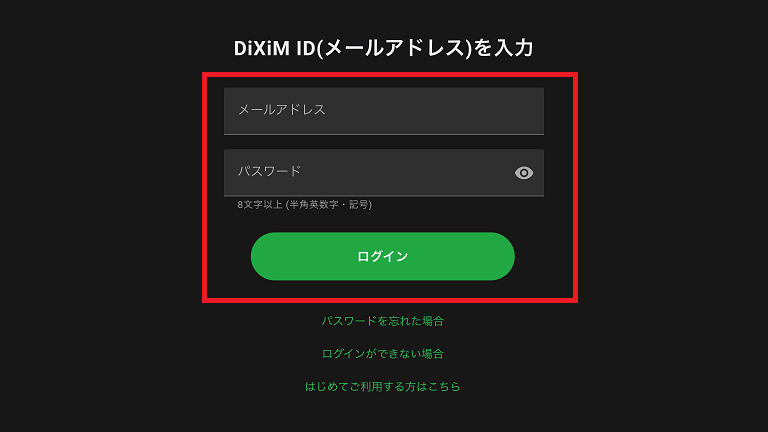
Amazon アプリストアでご購入の場合
Amazon アプリストア をご利用の場合は、以下手順にて購入と利用開始を行います。
- DiXiM Play アプリを起動し、[Amazonで購入/確認]を選択します。
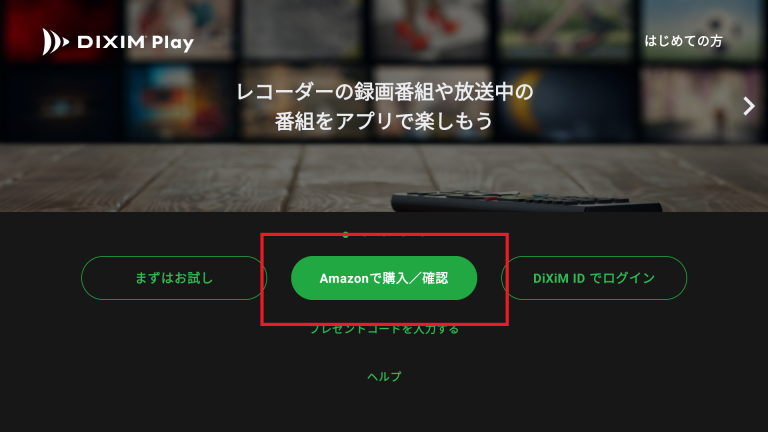
- [Amazonで購入]を選択し、画面を進めます。
まずはお試し視聴を!
DiXiM Play アプリは、無料で何度でも1分間のお試し視聴が可能です。
まずはお試し視聴で動作を確認して、利用してみてください。